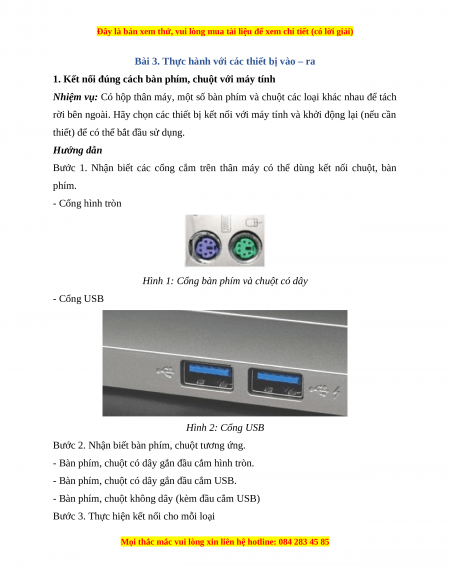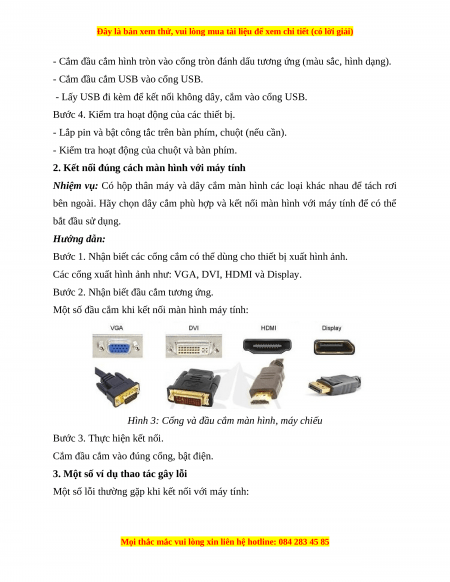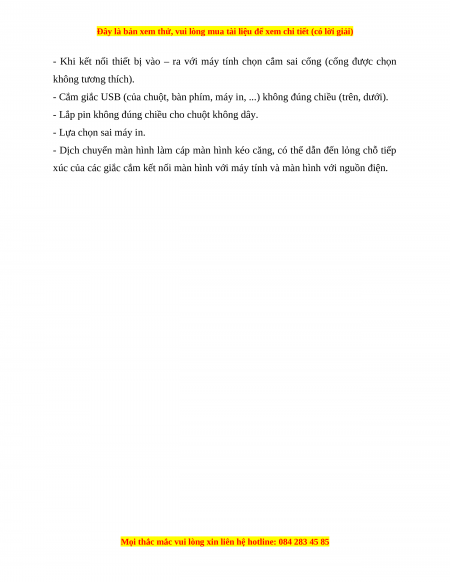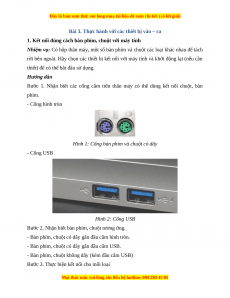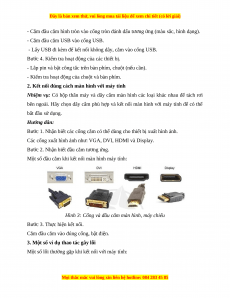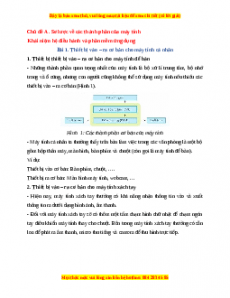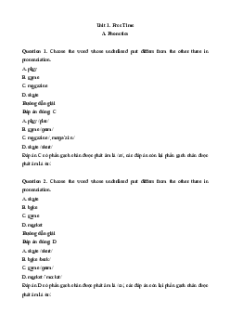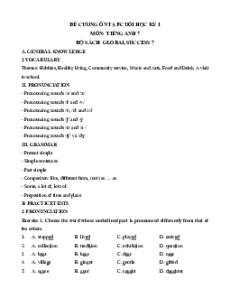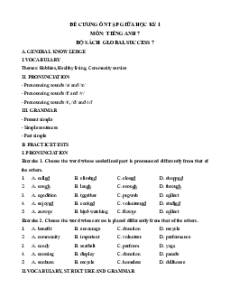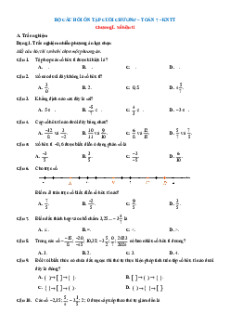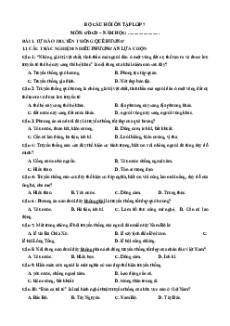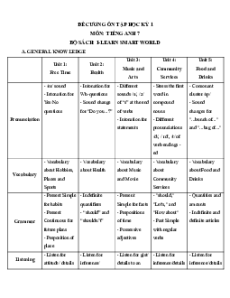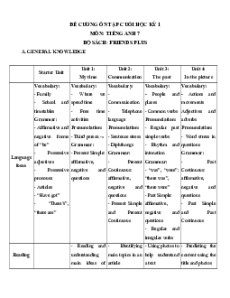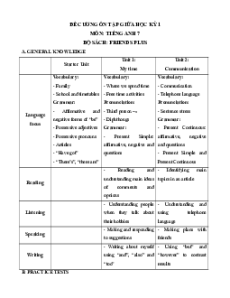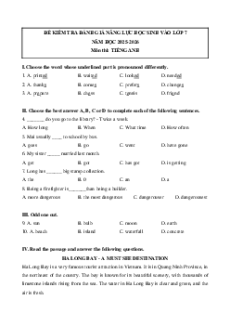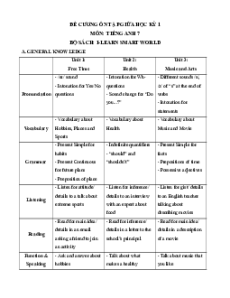Bài 3. Thực hành với các thiết bị vào – ra
1. Kết nối đúng cách bàn phím, chuột với máy tính
Nhiệm vụ: Có hộp thân máy, một số bàn phím và chuột các loại khác nhau để tách
rời bên ngoài. Hãy chọn các thiết bị kết nối với máy tính và khởi động lại (nếu cần
thiết) để có thể bắt đầu sử dụng. Hướng dẫn
Bước 1. Nhận biết các cổng cắm trên thân máy có thể dùng kết nối chuột, bàn phím. - Cổng hình tròn
Hình 1: Cổng bàn phím và chuột có dây - Cổng USB Hình 2: Cổng USB
Bước 2. Nhận biết bàn phím, chuột tương ứng.
- Bàn phím, chuột có dây gắn đầu cắm hình tròn.
- Bàn phím, chuột có dây gắn đầu cắm USB.
- Bàn phím, chuột không dây (kèm đầu cắm USB)
Bước 3. Thực hiện kết nối cho mỗi loại
- Cắm đầu cắm hình tròn vào cổng tròn đánh dấu tương ứng (màu sắc, hình dạng).
- Cắm đầu cắm USB vào cổng USB.
- Lấy USB đi kèm để kết nối không dây, cắm vào cổng USB.
Bước 4. Kiểm tra hoạt động của các thiết bị.
- Lắp pin và bật công tắc trên bàn phím, chuột (nếu cần).
- Kiểm tra hoạt động của chuột và bàn phím.
2. Kết nối đúng cách màn hình với máy tính
Nhiệm vụ: Có hộp thân máy và dây cắm màn hình các loại khác nhau để tách rơi
bên ngoài. Hãy chọn dây cắm phù hợp và kết nối màn hình với máy tính để có thể bắt đầu sử dụng. Hướng dẫn:
Bước 1. Nhận biết các cổng cắm có thể dùng cho thiết bị xuất hình ảnh.
Các cổng xuất hình ảnh như: VGA, DVI, HDMI và Display.
Bước 2. Nhận biết đầu cắm tương ứng.
Một số đầu cắm khi kết nối màn hình máy tính:
Hình 3: Cổng và đầu cắm màn hình, máy chiếu
Bước 3. Thực hiện kết nối.
Cắm đầu cắm vào đúng cổng, bật điện.
3. Một số ví dụ thao tác gây lỗi
Một số lỗi thường gặp khi kết nối với máy tính:
- Khi kết nối thiết bị vào – ra với máy tính chọn cắm sai cổng (cổng được chọn không tương thích).
- Cắm giắc USB (của chuột, bàn phím, máy in, ...) không đúng chiều (trên, dưới).
- Lắp pin không đúng chiều cho chuột không dây. - Lựa chọn sai máy in.
- Dịch chuyển màn hình làm cáp màn hình kéo căng, có thể dẫn đến lỏng chỗ tiếp
xúc của các giắc cắm kết nối màn hình với máy tính và màn hình với nguồn điện.
Lý thuyết Bài 3: Thực hành với các thiết bị vào – ra
598
299 lượt tải
MUA NGAY ĐỂ XEM TOÀN BỘ TÀI LIỆU
CÁCH MUA:
- B1: Gửi phí vào TK:
1133836868- CT TNHH DAU TU VA DV GD VIETJACK - Ngân hàng MB (QR) - B2: Nhắn tin tới Zalo VietJack Official ( nhấn vào đây ) để xác nhận thanh toán và tải tài liệu - giáo án
Liên hệ ngay Hotline hỗ trợ: 084 283 45 85
Tài liệu được cập nhật liên tục trong gói này từ nay đến hết tháng 6/2023. Chúng tôi đảm bảo đủ số lượng đề đã cam kết hoặc có thể nhiều hơn, tất cả có BẢN WORD, LỜI GIẢI CHI TIẾT và tải về dễ dàng.
Để tải tài liệu gốc về máy bạn click vào nút Tải Xuống ở trên!
Thuộc bộ (mua theo bộ để tiết kiệm hơn):
- Tailieugiaovien.com.vn giới thiệu Bộ câu hỏi lý thuyết Tin học lớp 7 mới nhất năm 2022 - 2023 nhằm giúp Giáo viên có thêm tài liệu tham khảo Lý thuyết môn Tin học lớp 7.
- File word có lời giải chi tiết 100%.
- Mua trọn bộ sẽ tiết kiệm hơn tải lẻ 50%.
Đánh giá
4.6 / 5(598 )5
4
3
2
1
Trọng Bình
Tài liệu hay
Giúp ích cho tôi rất nhiều
Duy Trần
Tài liệu chuẩn
Rất thích tài liệu bên VJ soạn (bám sát chương trình dạy)
TÀI LIỆU BỘ BÁN CHẠY MÔN Tin Học
Xem thêmTÀI LIỆU BỘ BÁN CHẠY Lớp 7
Xem thêmTài liệu bộ mới nhất

Đây là bản xem thử, vui lòng mua tài liệu để xem chi tiết (có lời giải)
Bài 3. Thực hành với các thiết bị vào – ra
1. Kết nối đúng cách bàn phím, chuột với máy tính
Nhiệm vụ: Có hộp thân máy, một số bàn phím và chuột các loại khác nhau để tách
rời bên ngoài. Hãy chọn các thiết bị kết nối với máy tính và khởi động lại (nếu cần
thiết) để có thể bắt đầu sử dụng.
Hướng dẫn
Bước 1. Nhận biết các cổng cắm trên thân máy có thể dùng kết nối chuột, bàn
phím.
- Cổng hình tròn
Hình 1: Cổng bàn phím và chuột có dây
- Cổng USB
Hình 2: Cổng USB
Bước 2. Nhận biết bàn phím, chuột tương ứng.
- Bàn phím, chuột có dây gắn đầu cắm hình tròn.
- Bàn phím, chuột có dây gắn đầu cắm USB.
- Bàn phím, chuột không dây (kèm đầu cắm USB)
Bước 3. Thực hiện kết nối cho mỗi loại
Mọi thắc mắc vui lòng xin liên hệ hotline: 084 283 45 85
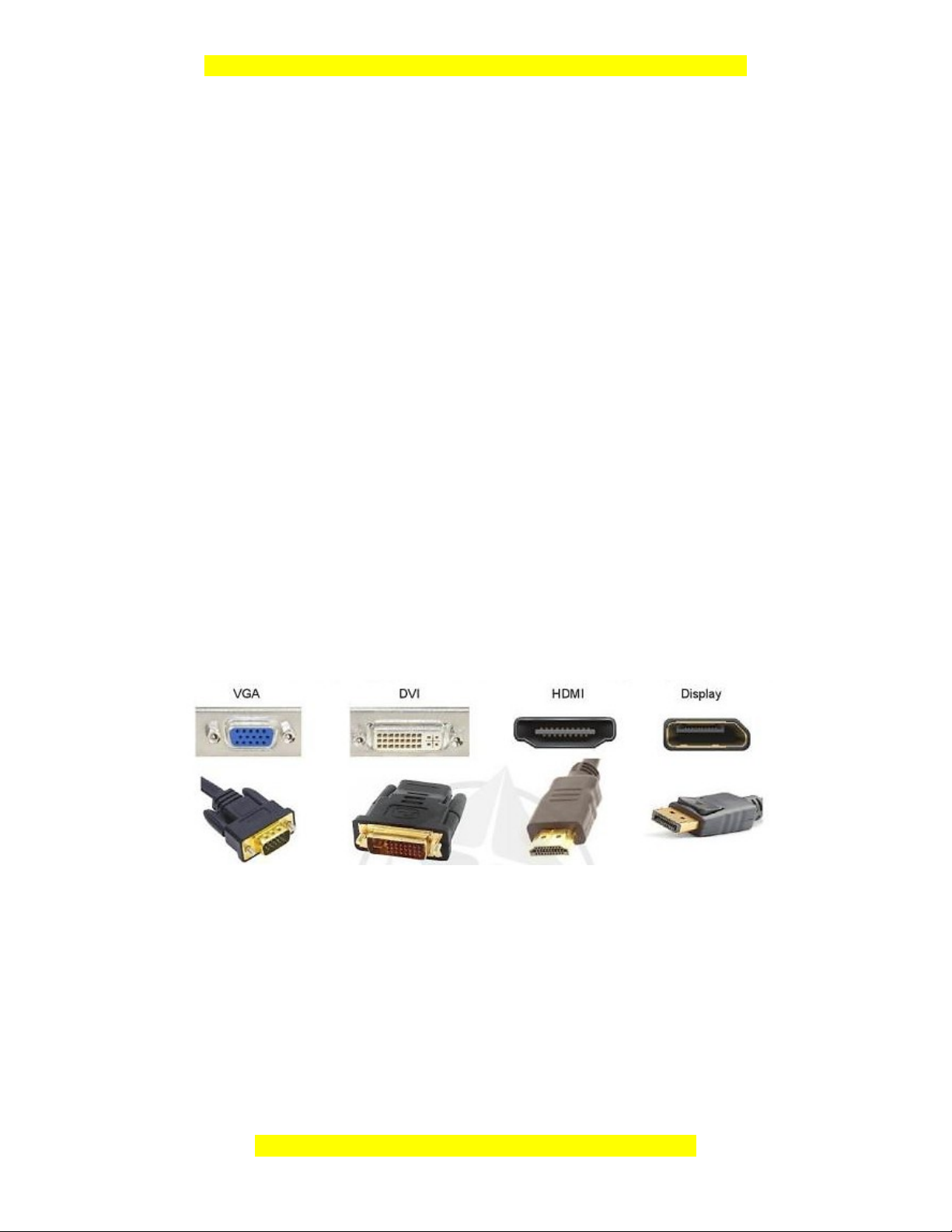
Đây là bản xem thử, vui lòng mua tài liệu để xem chi tiết (có lời giải)
- Cắm đầu cắm hình tròn vào cổng tròn đánh dấu tương ứng (màu sắc, hình dạng).
- Cắm đầu cắm USB vào cổng USB.
- Lấy USB đi kèm để kết nối không dây, cắm vào cổng USB.
Bước 4. Kiểm tra hoạt động của các thiết bị.
- Lắp pin và bật công tắc trên bàn phím, chuột (nếu cần).
- Kiểm tra hoạt động của chuột và bàn phím.
2. Kết nối đúng cách màn hình với máy tính
Nhiệm vụ: Có hộp thân máy và dây cắm màn hình các loại khác nhau để tách rơi
bên ngoài. Hãy chọn dây cắm phù hợp và kết nối màn hình với máy tính để có thể
bắt đầu sử dụng.
Hướng dẫn:
Bước 1. Nhận biết các cổng cắm có thể dùng cho thiết bị xuất hình ảnh.
Các cổng xuất hình ảnh như: VGA, DVI, HDMI và Display.
Bước 2. Nhận biết đầu cắm tương ứng.
Một số đầu cắm khi kết nối màn hình máy tính:
Hình 3: Cổng và đầu cắm màn hình, máy chiếu
Bước 3. Thực hiện kết nối.
Cắm đầu cắm vào đúng cổng, bật điện.
3. Một số ví dụ thao tác gây lỗi
Một số lỗi thường gặp khi kết nối với máy tính:
Mọi thắc mắc vui lòng xin liên hệ hotline: 084 283 45 85
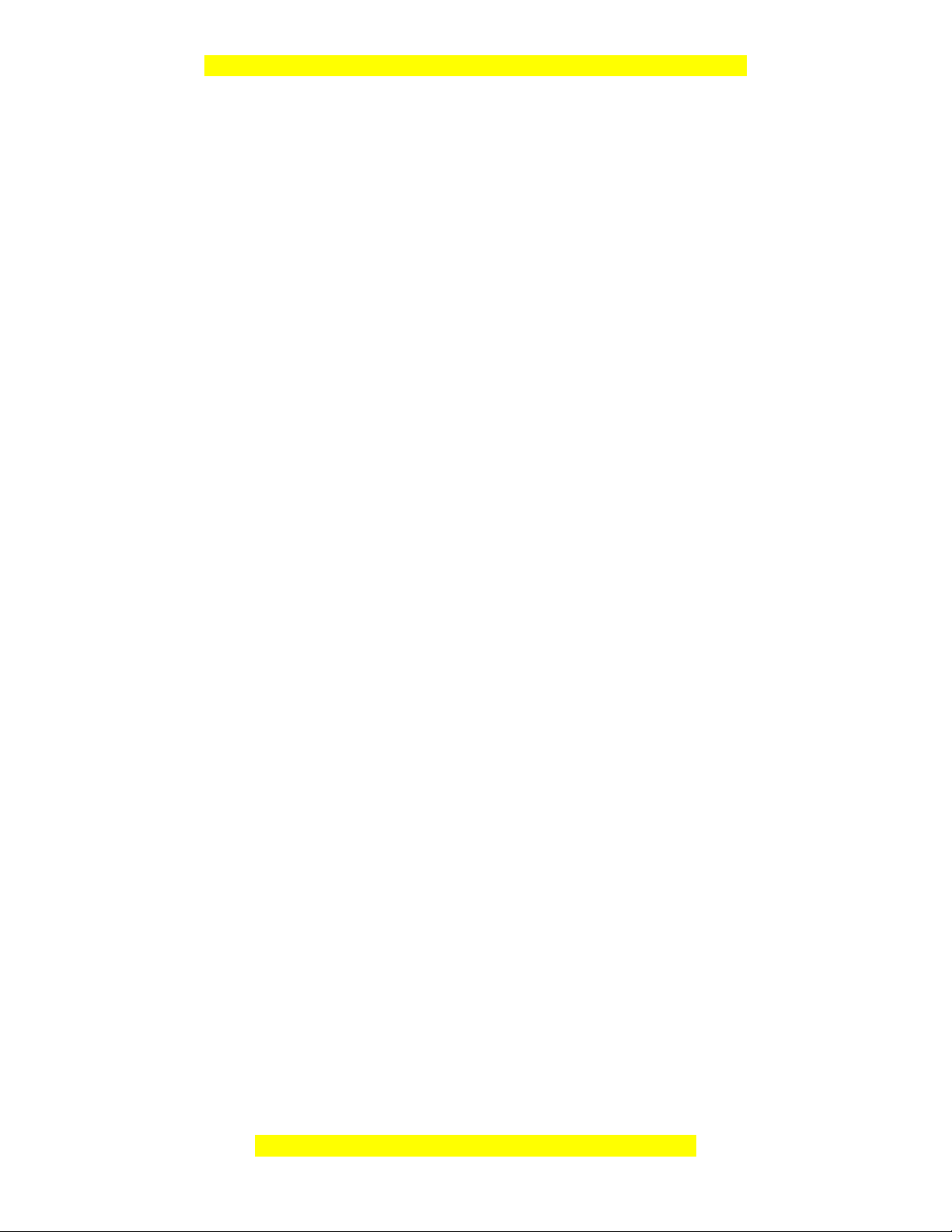
Đây là bản xem thử, vui lòng mua tài liệu để xem chi tiết (có lời giải)
- Khi kết nối thiết bị vào – ra với máy tính chọn cắm sai cổng (cổng được chọn
không tương thích).
- Cắm giắc USB (của chuột, bàn phím, máy in, ...) không đúng chiều (trên, dưới).
- Lắp pin không đúng chiều cho chuột không dây.
- Lựa chọn sai máy in.
- Dịch chuyển màn hình làm cáp màn hình kéo căng, có thể dẫn đến lỏng chỗ tiếp
xúc của các giắc cắm kết nối màn hình với máy tính và màn hình với nguồn điện.
Mọi thắc mắc vui lòng xin liên hệ hotline: 084 283 45 85